Nu använder du olika lösenord för att logga in på applikationer, tjänster, webbplatser och mer. Med så många lösenkoder kan du känna dig svår att komma ihåg alla, eller inte direkt ange rätt.
Mac använder Apples iCloud-nyckelring för att hantera olika lösenord. Du kan använda rely on Keychain Access för att hålla reda på och skydda kontonummer, lösenord och annan personlig information på din MacBook.
Detta inlägg täcker vad Nyckelring för Mac är, var man hittar Keychain Access och hur man använder Keychain för att komma åt och hantera Mac-lösenord. Du kan lära dig en detaljerad guide för att visa och hantera nyckelringar på Mac med hjälp av Keychain Access-appen.
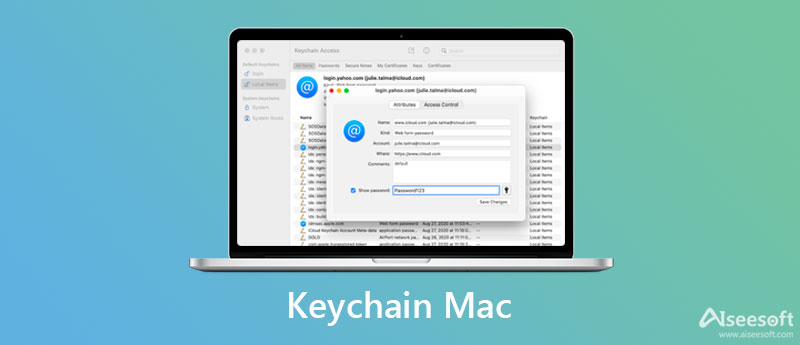
Som nämnts ovan använder macOS nyckelringar för att komma ihåg och spara dina lösenord och annan säker information. A nyckelring för Mac är en krypterad behållare som huvudsakligen används för att behålla ditt kontonamn och lösenord. Den kan lagra alla typer av detta innehåll för applikationer, servrar, webbplatser, nycklar, certifikat, anteckningar, kreditkortsnummer, PIN-koder för bankkonton och annat. Det har funnits på Mac sedan lanseringen av Mac OS X.
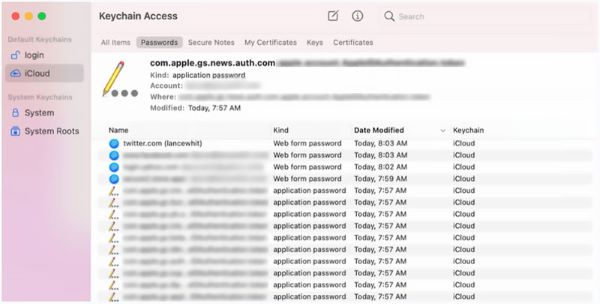
Keychain Access på Mac förinstallerar en Nyckelhanterare app lagra och hämta dina lösenord på ett säkert sätt. Det erbjuder ett effektivt sätt att göra enskilda lösenord mer komplexa och svåra att bryta. Dessutom kan Keychain Access på Mac hjälpa dig att komma ihåg olika lösenord och göra alla dina konton säkrare.
Keychain Access kommer med macOS och är förinstallerat på alla Mac-enheter. När du har aktiverat det på din Mac kan du använda Keychain Access-appen för att komma ihåg eller spara lösenord. I så fall kan du minska antalet lösenord du måste komma ihåg och undvika att lösenordet glöms bort.
När du öppnar en app, kommer till en webbsida eller kommer åt ditt e-postkonto, nätverksserver och andra lösenordsskyddade objekt kommer du att se popup-fönstret Nyckelhanterare fönster för att behålla ditt konto och tillhörande lösenord. Nästa gång du går till den lösenordsskyddade webbplatsen eller appen kan du logga in direkt på ditt konto via nyckelring utan att ange lösenordet manuellt.
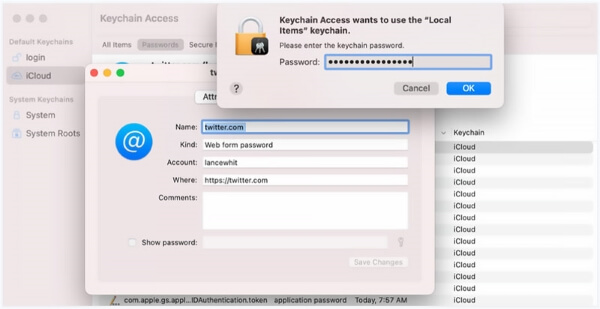
Både Mac- och iOS-enheter som iPhone och iPad har nyckelringar. Appen Keychain Access på Mac kan fungera i samarbete med iCloud Keychain. På grund av det kan alla dina konton, lösenord och andra privata filer synkroniseras via iCloud. Genom att göra det tillåts du enkelt komma åt nyckelringar på alla Apple-enheter.
Var är Keychain Access på Mac? Om du vill komma ihåg och behålla olika lösenord på din Mac med hjälp av nyckelring, bör du aktivera det först. Den här delen visar dig hur du använder Keychain Access på din Mac för att hantera lösenord.
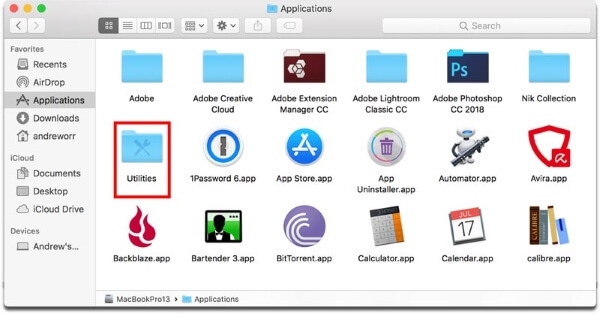
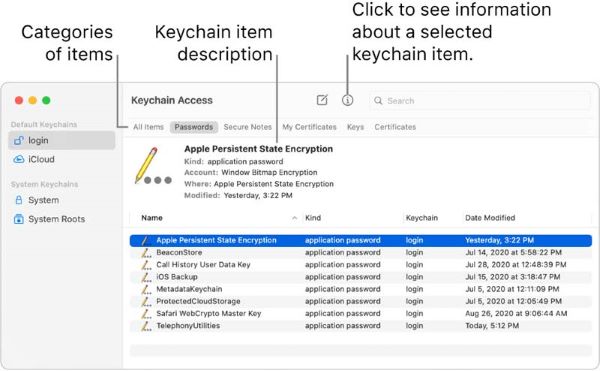
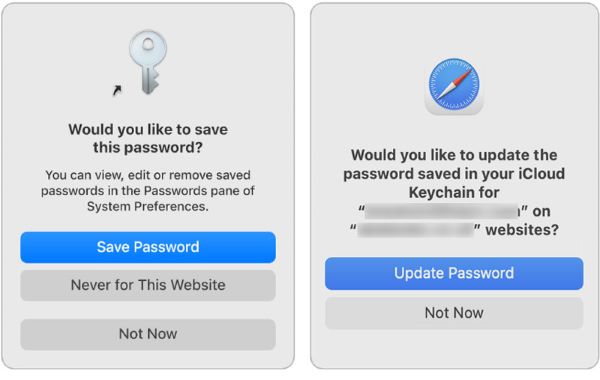
För att hantera alla typer av data på din Mac, säkra personliga filer och integritet och skydda Mac från olika hot, inklusive virus, skadlig programvara, reklamprogram och andra, kan du lita på alla funktioner Mac Cleaner.

161,522 Nedladdningar
100 % säker. Inga annonser.



1. Hur kan jag återställa mina standardinställningar för nyckelring?
Du kan gå till Finder på din Mac, välj alternativet Utilities från rullgardinsmenyn i Go-menyn. Hitta och öppna Keychain Access-appen. Klicka på den översta nyckelringstillgången och välj sedan alternativet Inställningar från rullgardinsmenyn. I fönstret Inställningar letar du upp och klickar på knappen Återställ min standardnyckelring. Efter det kan du följa instruktionerna på skärmen för att återställa nyckelringstillgång.
2. Var aktiverar jag iCloud Keychain på min Mac?
När du vill aktivera iCloud Keychain på din Mac kan du klicka på den översta Apple-menyn och gå till Systeminställningar. Klicka på Apple ID och välj sedan iCloud från det vänstra sidofältet. Efter det kan du hitta nyckelring och aktivera den i iCloud.
3. Vad händer om jag inaktiverar iCloud Keychain på en Mac?
När du har stängt av iCloud Keychain på din Mac-enhet kommer dina nya sparade lösenord och annan personlig information endast att lagras lokalt på denna Mac. Dessa filer synkroniseras inte med dina andra Apple-enheter. När du väljer att logga ut från iCloud på din Mac kommer du att bli ombedd att behålla eller ta bort nyckelringar.
Slutsats
Du bör inte använda samma lösenord för olika konton, webbplatser eller tjänster. Tack vare Nyckelring åtkomst på MacBook, kan du enkelt komma ihåg olika lösenord på Mac. Det här inlägget har främst pratat om Keychain för Mac. Du kan känna till dess nyckelfunktioner, hur det fungerar på Mac och hur du använder det för att spara lösenord på Mac. För fler frågor om Keychain Access kan du lämna ett meddelande till oss.

Mac Cleaner är ett professionellt Mac-hanteringsverktyg för att ta bort skräpfiler, röror, stora / gamla filer, ta bort duplicerade filer och övervaka din Mac-prestanda.
100 % säker. Inga annonser.